„Firefox“ ir „Internet Explorer“ galite atidaryti HTML failą, meniu Failas pasirinkdami Atidaryti failą („Firefox“) arba „ Open“ („Internet Explorer“).

Kadangi „Google Chrome“ neturi meniu juostos, nėra tiesioginio pasirinkimo atidaryti HTML failą naršyklėje. Tačiau galite naudoti failo URI schemą (jei norite gauti daugiau informacijos, žr. //En.wikipedia.org/wiki/File_URI_scheme), kad atidarytumėte failą iš kompiuterio.
Norėdami tai padaryti, įveskite „ C: “ (be kabučių) „Chrome“ adresų juostoje ir paspauskite „ Enter“ . Tai yra nuoroda, kuri atveria failą: /// C: / .
PASTABA: Jei norimas atidaryti failas yra kitame standžiajame diske, įveskite disko raidę, pvz., D:. Šiame pavyzdyje failas, kurį norime atidaryti, yra mūsų C: diske.
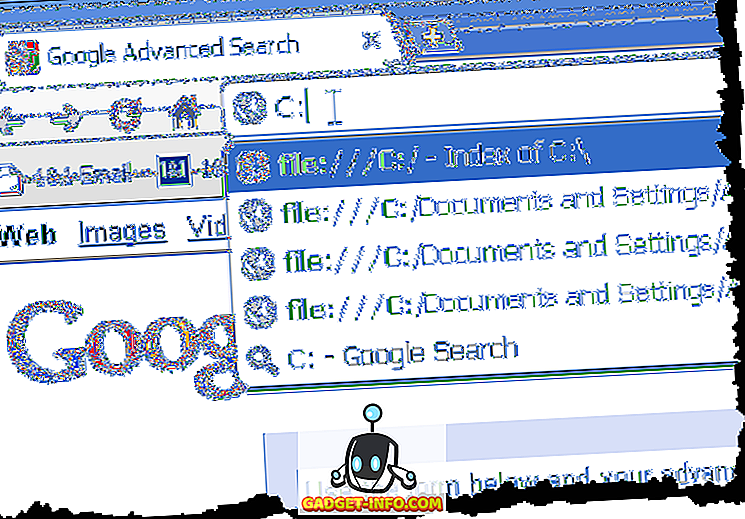
„ C“ diske rodomi katalogai ir failai „Chrome“ lange rodomi kaip nuorodos. Spustelėję nuorodas pereikite prie katalogo, kuriame yra HTML failas, kurį norite atidaryti.
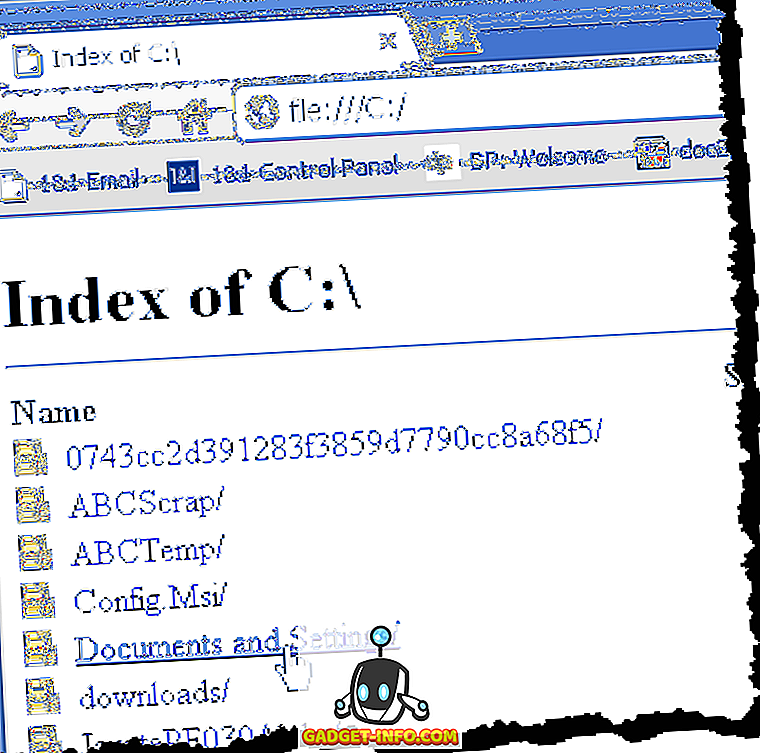
Jei norite atidaryti HTML, spustelėkite nuorodą „Chrome“ lange.
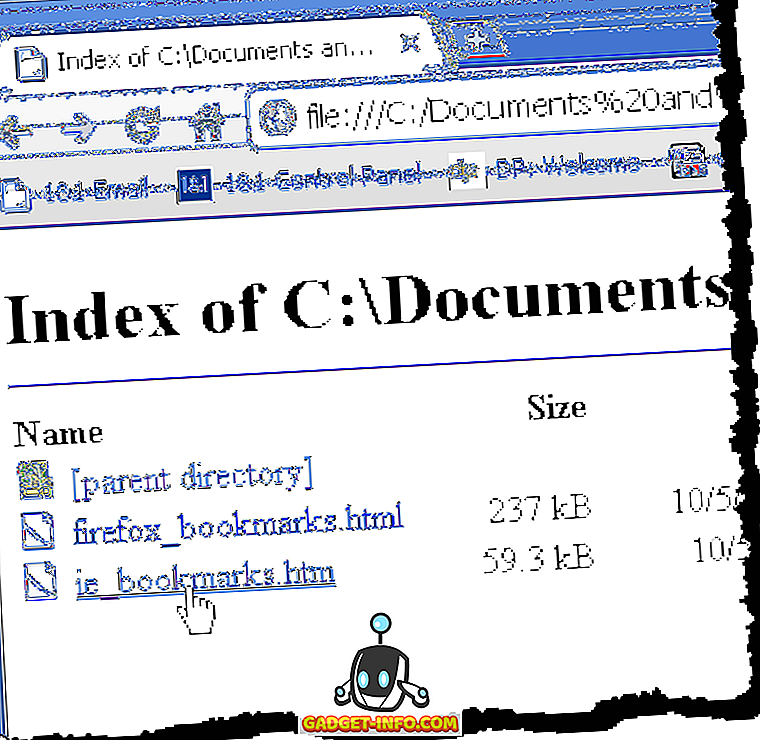
Failas rodomas „Chrome“ lange.
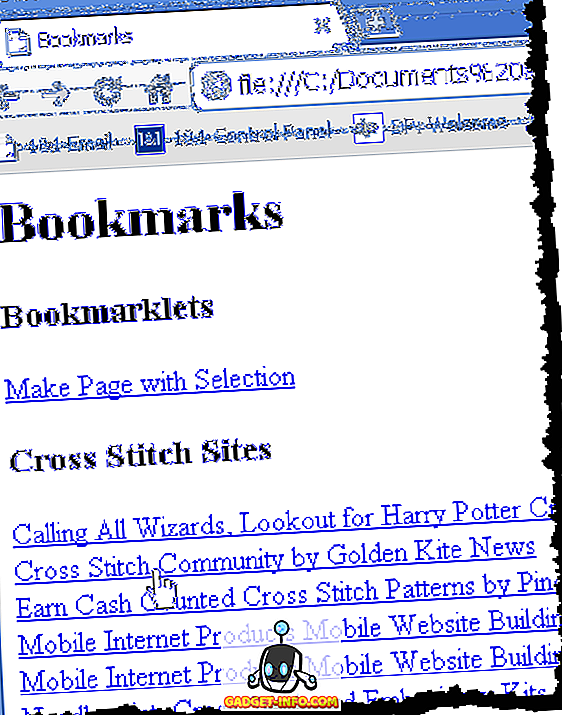
Taip pat galite naudoti klaviatūros klavišą, kad atidarytumėte „Chrome“ failą. Paspauskite Ctrl + O, kad pasiektumėte dialogo langą Atidaryti . Eikite į katalogą, kuriame yra failas, kurį norite atidaryti, pasirinkite jį ir spustelėkite Atidaryti .
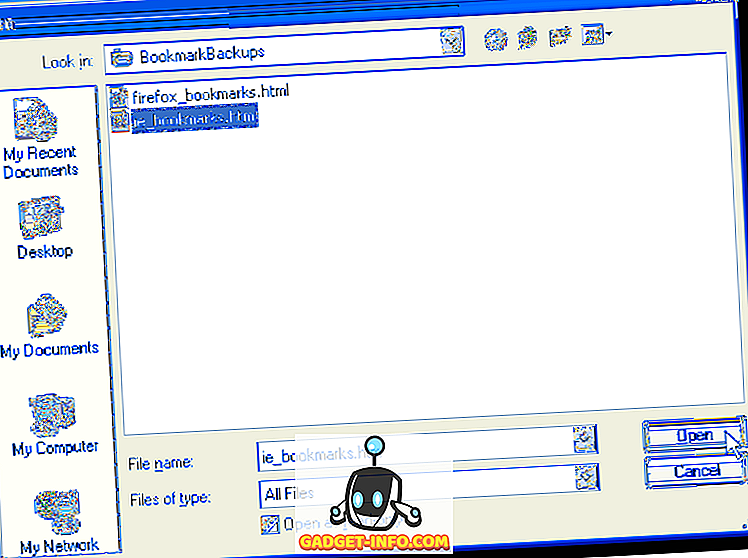
Galiausiai, HTML failą taip pat galite vilkti ir nuleisti į skirtuką ir „Chrome“ automatiškai įkels puslapį. „Google Chrome“ yra daug sparčiųjų klavišų, skirtų funkcijoms, kurios nėra akivaizdžiai prieinamos. Daugiau informacijos žr. „Windows“ sparčiųjų nuorodų pagalbos puslapyje. Mėgautis!









